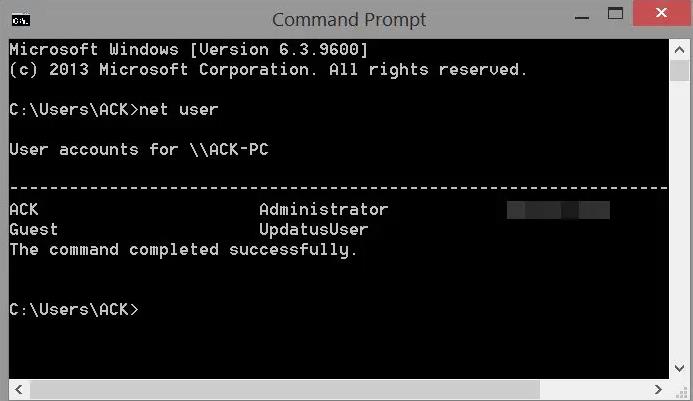有时候我们会遗忘开机密码,或者需要知道别人设置的密码,这时候怎么办呢?本文将介绍电脑查看开机密码的方法。
电脑怎么查看开机密码
一般来说,电脑的开机密码是加密存储的,无法直接查看。如果您忘记了开机密码,可以尝试以下方法重置密码:
1、使用 Windows 自带的“启动设置”
- 在开机时,按住 Shift 键不放,然后点击 重启。
- 在“启动设置”窗口中,使用箭头键选择 疑难解答,然后按 Enter。
- 选择 高级选项,然后按 Enter。
- 选择 启动设置,然后按 Enter。
- 使用箭头键选择 4(启动启动修复),然后按 Enter。
- 系统会自动重启并启动启动修复。
- 在启动修复窗口中,选择 疑难解答,然后按 Enter。
- 选择 高级选项,然后按 Enter。
- 选择 命令提示符,然后按 Enter。
- 在命令提示符窗口中,输入以下命令并按 Enter:
net user administrator *
- 输入新密码,然后按 Enter。
- 再次输入新密码,然后按 Enter。
- 关闭命令提示符窗口,然后点击 重启。
2、使用 Windows 安装介质
- 创建 Windows 安装介质(U 盘或 DVD)。
- 将安装介质插入电脑。
- 重启电脑。
- 在开机时,按 F8 键不放,直到出现启动菜单。
- 使用箭头键选择 从光盘或 USB 设备启动 Windows,然后按 Enter。
- 系统会自动启动 Windows 安装程序。
- 在安装程序中,选择 修复计算机。
- 选择 疑难解答,然后按 Enter。
- 选择 高级选项,然后按 Enter。
- 选择 命令提示符,然后按 Enter。
- 在命令提示符窗口中,输入以下命令并按 Enter:
net user administrator *
- 输入新密码,然后按 Enter。
- 再次输入新密码,然后按 Enter。
- 关闭命令提示符窗口,然后按照屏幕上的说明完成安装。
3、使用第三方工具
您也可以使用第三方工具来重置开机密码。例如,您可以使用 PassFab 4WinKey 或 Kon-Boot。
方法一:使用系统修复工具
对于Windows系统,我们可以使用系统修复工具来查看开机密码。
1、首先需要将电脑重启,在启动页面按F8进入“高级启动选项”。
2、选择“安全模式”,按Enter进入系统后,选择“管理用户账户”。
3、找到需要查看的账户,选择“重置密码”。
4、此时会弹出修改密码的页面,在页面下方会显示之前设置的开机密码。
方法二:使用CMD命令
除了使用系统修复工具,我们还可以使用CMD命令来查看开机密码。
1、首先需要按win+R快捷键,打开“运行”窗口,输入“cmd”,按Enter进入CMD命令行界面。
2、在命令行中输入“net user 用户名 *”,其中“用户名”指需要查看密码的账户名,注意命令中间有一个空格,然后按Enter键。
3、此时会提示输入该用户的新密码,我们可以直接按Enter键,然后就能看到该用户之前设置的密码。
方法三:使用第三方软件
除了使用系统自带的修复工具和CMD命令,我们还可以使用第三方软件来查看开机密码。
1、在网上搜索相关的密码查看软件,并下载安装。
2、打开软件后,选择需要查看的账户,点击“查看密码”按钮。
3、此时软件会自动扫描系统,然后就能看到该账户之前设置的密码了。
总结
以上就是电脑查看开机密码的三种方法,大家可以根据实际情况选择最适合自己的方法进行操作。但是需要提醒大家的是,尽量不要随意通过软件来获取密码,否则可能会存在安全风险。